请注意::本文仅为方便您阅读而提供。本文由翻译软件自动翻译,可能未经校对。本文的英文版应被视为官方版本,您可在此找到最新信息。您可以在此处访问。
创建和管理博客作者
上次更新时间: 2025年6月11日
在 HubSpot 中发布博文时,您需要选择作者。博客作者可在作者 仪表板或单篇博文的 "设置 "选项卡中创建。作者创建后,可随时编辑或删除。
对于每位作者,HubSpot 会自动生成单独的页面,列出他们为每个博客撰写的所有文章。这些页面的标题为[博客名称] | [作者姓名],元描述为作者简介。
请注意: 如果您要创建多种语言的博客内容,请了解有关为博客作者创建语言变体的更多信息。
创建新的博客作者
您可以通过提供公共名称、内部名称和作者标题等必填字段来创建新的博客作者。还可以添加语言、电子邮件地址、作者头像、作者简介、网站和社交媒体资料等可选字段,以丰富他们的存在。
- 在 HubSpot 帐户中,导航到内容 > 博客。
- 在右上角单击配置下拉菜单并选择作者。
- 在作者仪表板上,单击添加新作者。
- 在右侧面板中,输入新作者信息。
- 以下字段为必填字段:
- 公共名称:显示在实时博客文章上的作者名称。
- 内部名称: 显示在博客工具 "作者"面板中的作者名称。
- 以下字段为必填字段:
-
-
- 作者 Slug: 作者 URL 的唯一字符串。URL 的其余部分取自作者出现的博客。
- 以下字段为可选项:
- 语言: 作者内容的主要语言。只有撰写多语言博客内容 的作者才需要为该字段赋值。
- 电子邮件地址: 作者的电子邮件地址。
- 作者头像: 作者的图像。可以使用作者的HubSpot 个人资料头像,或从文件工具中添加自定义头像图片。
- 作者简介: 对作者的描述。
- 网站: 作者的个人网站。
- Facebook/X/LinkedIn: 作者的社交媒体资料。
-
- 添加完作者详细信息后,单击 "创建作者"。
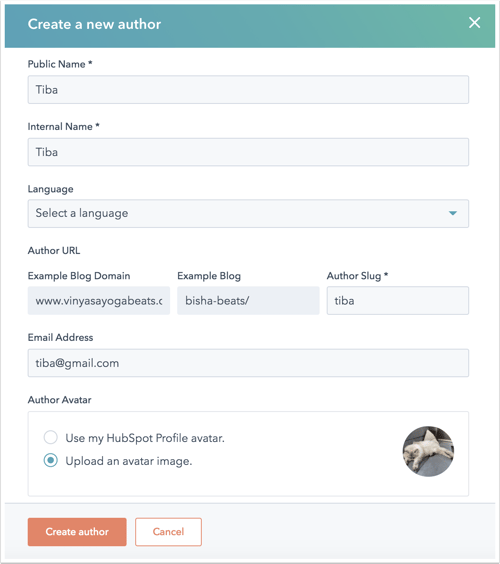
编辑博客作者简介
您可以通过筛选或搜索现有博客作者并更新其信息,来编辑该作者的个人资料。
- 在 HubSpot 帐户中,导航到内容 > 博客。
- 在右上角单击 "配置"下拉菜单并选择 "作者"。
- 在左上角,筛选作者:
- 要按博客筛选,请单击所有博客 下拉菜单并选择一个博客。
- 要按作者是否发表过文章进行筛选,请单击所有作者 下拉菜单并选择活跃 或不活跃。
- 将鼠标悬停在作者上,然后单击 "编辑完整资料"。
- 在右侧面板中,输入作者简介信息。然后单击更新博客作者,使更改生效。
为文章添加博客作者
您可以直接在内容编辑器设置中为特定博文添加博客作者。
- 在 HubSpot 帐户中,导航到内容 > 博客。
- 单击博文名称。
- 在内容编辑器中,单击右上角的设置。
- 在 "设置"对话框中,单击 "作者" 下拉菜单 ,然后选择现有作者或单击 "创建新作者"创建新作者。

- 添加完作者后,单击右上角的 "更新",您的更改就会生效。
删除博客作者
您可以删除博客作者。删除作者后,您将把他们的博文重新分配给您账户中的另一位作者。
- 在 HubSpot 帐户中,导航到内容 > 博客。
- 在右上角单击 "配置"下拉菜单并选择 "作者"。
- 在作者仪表板上,将鼠标悬停在作者上,然后单击更多下拉菜单并选择 删除。
- 单击重新分配博文到下拉菜单并选择一个作者 ,将已删除作者的实时博文重新分配给他们。如果被删除的作者没有实时博文,则不会出现此选项。
- 在下面输入"delete "以确认是否要删除该作者字段中,输入delete以确认是否要删除该作者。
- 单击删除作者。

Blog
你的反馈对我们至关重要,谢谢。
此表单仅供记载反馈。了解如何获取 HubSpot 帮助。